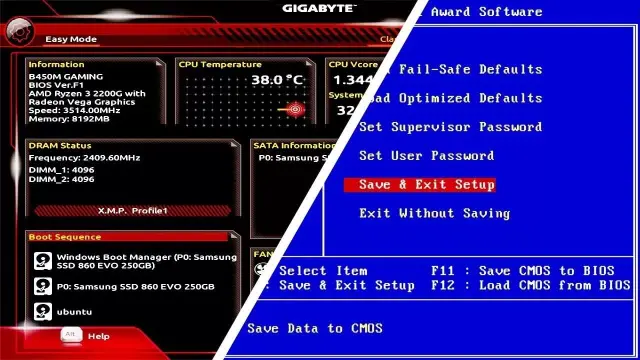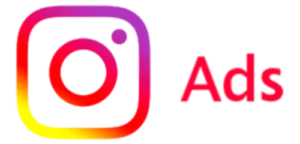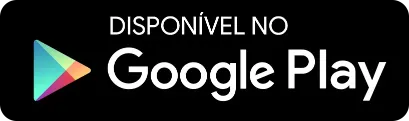BIOS, em computação Basic Input/Output System (Sistema Básico de Entrada/Saída). O termo é incorretamente conhecido como Basic Integrated Operating System (Sistema Operacional Básico Integrado) ou Built In Operating System (Sistema Operacional Interno). O BIOS é um programa de computador pré-gravado em memória permanente (firmware) executado por um computador quando ligado. Ele é responsável pelo suporte básico de acesso ao hardware, bem como por iniciar a carga do sistema operacional.1
Sequência de funcionamento
Quando o computador é ligado, o BIOS opera na seguinte sequência:
- Verifica as informações armazenadas em uma minúscula memória RAM, que se localiza em um chip fabricado com tecnologia CMOS. A memória CMOS armazena informações relativas a configuração de hardware, que podem ser alteradas de acordo as mudanças do sistema. Essas informações são usadas pelo BIOS modificar ou complementar sua programação padrão, conforme necessário.
- POST (Power-On Self-Test ou Autoteste de Partida), que são os diagnósticos e testes realizados nos componentes físicos (Disco rígido, processador, etc). Os problemas são comunicados ao usuário por uma combinação de sons (bipes) numa determinada seqüência e se possível, exibidos na tela. O manual do fabricante permite a identificação do problema descrevendo a mensagem que cada seqüência de sons representa.
- Ativação de outros BIOS possivelmente presentes em dispositivos instalados no computador (ex. discos SCSI e placas de vídeo).
- Descompactação para a memória principal. Os dados, armazenados numa forma compactada, são transferidos para a memória, e só aí descompactados. Isso é feito para evitar a perda de tempo na transferência dos dados.
- Leitura dos dispositivos de armazenamento, cujos detalhes e ordem de inicialização são armazenados na CMOS. Se há um sistema operacional instalado no dispositivo, em seu primeiro sector (o Master Boot Record) estão as informações necessárias para o BIOS encontrá-la (este sector não deve exceder 512 bytes).
Existem pequenos trechos de softwares chamados de Manipuladores de Interrupção que atuam como tradutores entre os componentes de hardware e o sistema operacional. Um exemplo dessa tradução é quando é pressionada uma tecla no teclado, o evento associado ao sinal é enviado para o manipulador de interrupção do teclado que é enviado a CPU que trata e envia esse evento para o sistema operacional. Os drivers de dispositivos são outros trechos de software que identificam e atuam como interface entre os componentes básicos de hardware como o teclado, mouse, disco rígido.
Inicialização do Computador
Ao ligar o computador, o primeiro software que você vê a ser lido é o do BIOS. Durante a seqüência de inicialização (boot), o BIOS faz uma grande quantidade de operações para deixar o computador pronto a ser usado. Depois de verificar a configuração na CMOS e carregar os manipuladores de interrupção, o BIOS determina se a placa gráfica está operacional. Em seguida, o BIOS verifica se trata de uma primeira inicialização (cold boot) ou de uma reinicialização (reboot). Esta verifica as portas PS/2 ou portas USB à procura de um teclado ou um rato (mouse). Procura igualmente por um barramento PCI (Peripheral Component Interconnect) e, caso encontre algum, verifica todas as placas PCI instaladas. Se o BIOS encontrar algum erro durante o início (POST), haverá uma notificação ao utilizador em forma de bipes e mensagens.
Como acessar ou entrar na BIOS de computadores e notebooks (Acesso a BIOS pra formatar).
O sistema da BIOS de um computador ou notebook serve para que possamos configurar alguns itens da placa-mãe, gerenciar configurações de memória, disco rígido, driver, ordem de inicialização, adicionar ou alterar a senha da bios, fazer overclock em processadores, entre outras tarefas.
Entrar na BIOS é realmente muito fácil, uma vez que basta apenas pressionar uma tecla ou uma combinação de teclas no teclado quando o computador, notebook ou netbook estiver inicializando.
Sabe aquela primeira tela que aparece quando se liga o computador, bem antes do Windows, Linux ou outro sistema operacional aparecer? É ali que deverá usar uma das combinações de teclas para poder acessar.
Cada fabricante de placa mãe ou fabricante de portáteis tem sua própria tecla de acesso e veremos logo abaixo uma lista dos comandos para se ter acesso a BIOS separados por fabricante.
Na maioria dos computadores atuais temos uma tela onde aparece a logo da empresa OEM do fabricante, ocultando as informações de inicialização padrão que tínhamos no passado. Para que esta tela desapareça, basta apertar ESC ou Tab. É possível também pausar o boot de inicialização apertando a tecla “Pause” ou “Break”. Isso serve para você ver certas características como processador do seu computador, memória, HD, etc.
Isto também é útil para ouvir os beeps emitidos pela placa mãe quando tem algo de errado em seu computador, pois as placas quando em conflito com algum hardware ou configuração que tenha modificado na BIOS, ficam apitando e lhe indicando o tipo de erro que está ocorrendo, bastando ver no manual o que a placa mãe quis dizer com os beeps de erro e encontrar a solução.
Bom, vamos a lista de comandos para saber como entrar na BIOS de seu computador, lembrando que deverá ter muito cuidado para não modificar nenhuma opção que não sabia, pois qualquer mudança errada, poderá fazer com que seu computador não inicialize mais e precise ser “resetado” (tem que abrir o computador e remover a pilha durante 1 minuto com o computador desligado da tomada ou usar jumper para reset).
Por fornecedores de placa-mãe:
- ALR Advanced Logic Research, Inc. ® PC / PCI
- F2
- ALR PC non / PCI
- CTRL+ALT+ESC
- AMD® (Advanced Micro Devices, Inc.) BIOS
- F1
- AMI (American Megatrends, Inc.) BIOS
- Del
- Award™ BIOS
- Ctrl+Alt+Esc
- Award BIOS
- Del
- Phoenix™ BIOS
- Ctrl+Alt+Esc
- DTK® (Datatech Enterprises Co.) BIOS
- Esc
- Phoenix BIOS
- Ctrl+Alt+S, Ctrl+Alt+Ins
Por fabricante de computadores/notebooks
- Acer
- F1, F2, CTRL+ALT+ESC
- ARI
- CTRL+ALT+ESC , CTRL+ALT+DEL
- AST
- CTRL+ALT+ESC, CTRL+ALT+DEL
- Compaq® 8700
- F10
- CompUSA®
- DEL
- Cybermax®
- ESC
- Dell 400
- F3, F1
- Dell 4400
- F12
- Dell Dimension
- F2 ou Del
- Dell Inspiron
- F2
- Dell Latitude
- Fn+F1 (enquanto está no boot)
- Dell Latitude
- F2 (no boot)
- Dell Optiplex
- DEL
- Dell Optiplex
- F2
- Dell Precision
- F2
- Outros da Dell
- http://search.dell.com/results.aspx?s=gen&c=us&l=en&cs=&cat=sup&k=bios
- eMachine
- DEL, F2
- Fujutsu Manuals & BIOS
- http://www.fujitsu.com/sg/services/computing/pc/support/manuals/
- Gateway 2000 Solo™
- F2
- Gateway® 2000 1440
- F1
- HP® (Hewlett-Packard)
- F1, F2 (no notebook, ESC)
- IBM®
- F1
- IBM PS/2®
- CTRL+ALT+INS e depois CTRL+ALT+DEL
- IBM Thinkpad® (novos)
- Pelo Windows usando o programa Programs-Thinkpad CFG
- E-pro Laptop
- F2
- Intel® Tangent
- DEL
- Lenovo ThinkPad modelo G40, G41, R40, R40e, R50/e/p, R51, T40, T40p, T41, T41p, T42/p, T43/p, X40, X41, X41 Tablet
- Pressione o botão azul “Access IBM” na mensagem “To interrupt normal startup, press the blue Access IBM button” é mostrada. Em seguida inicialize o utilitário de configuração para abrir o BIOS setup Utility.
- Lenovo Z60m/t, R51e
- O mesmo processo, pressionando o botão azul “Access IBM” na tela onde aparece a mensagem “To interrupt normal startup, press the blue Access IBM button”. Logo em seguida inicialize o utilitário de configuração para abrir o BIOS setup Utility.
- Lenovo 240 series, 390 series, 570 series, i Series 1200, i Series 1300, i Series 1400, i Series 1500, i Series 172x, A20, A21, A22, A30, A31, R30, R31, R32, S30, S31, T20, T21, T22, T23, T30, X20, X21, X22, X23, X24, X30, X31, TransNote
- Aperte F1 quando aparecer a logo do ThinkPad
- Lenovo 310, 315, 310E/ED, 315ED
- F2
- Lenovo 365C/CS, 365CD/CSD, 365E/ED
- Deve estar no DOS (não no DOS do Windows e sim o DOS original) e apertar CTRL+Alt+F11
- Lenovo 365X/XD
- Ao desligar a máquina deixe apertado F1. Ao ligar a máquina mantenha apertado F1.
- Lenovo 360, 355 series, 380, 385 series, 560 series, 600 series, 701C/CS, 75x series, 76x series, 770 series
- Antes de desligar o computador, mantenha pressionado F1. Depois ligue e mantenha pressionado F1. No modelo TP 701, ao ligar você deverá manter pressionado Fn+F1
- Lenovo 500, 510
- Usando o DOS, aperte CTRL+Alt+F3. Tem que ser o DOS original e não o do Windows.
- Lenovo 700/C, 720/C
- Deixe pressionado CTRL_ALT+INS quando o cursor se move para o lado superior direito na tela que aparece logo após a contagem de memória.
- Lenovo 710T, 730T
- Segure o botão “suspender/reativar” e ligue o computador
- Micron®
- F1, F2 ou DEL
- Packard Bell®
- F1, F2, DEL
- Seanix
- DEL
- Sony® VAIO
- F2 e alguns modelos tem que apertar F1 e depois F2
- Sony VAIO
- F3
- Tiger
- DEL
- Toshiba® 335 CDS
- ESC
- Toshiba Protege
- ESC
- Toshiba Satellite 205 CDS
- F1
- Toshiba Tecra
- ESC e depois F1 ou F2
- Toshiba Notebook (modelos novos)
- 1. Deixe pressionada a tecla ESC e em seguida ligue o computador. A máquina irá emitir um beep e em seguida exibir “Check System, then press [F1] key”
- 2. Aperte ESC
- 3. Pressione F1
Compartilhe esse contúde se ele te ajudou!